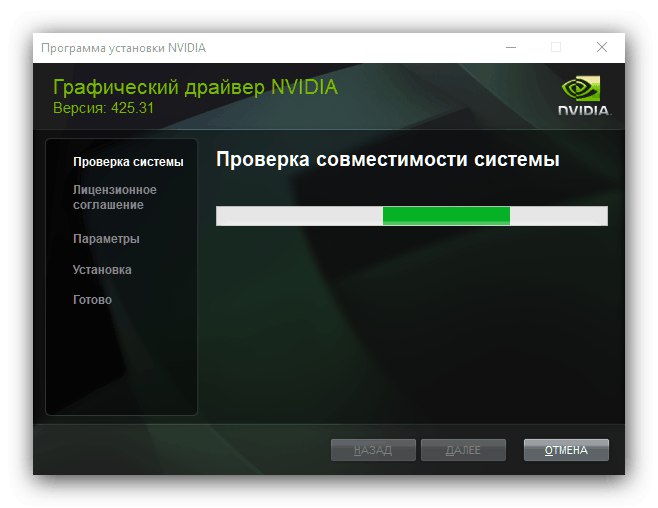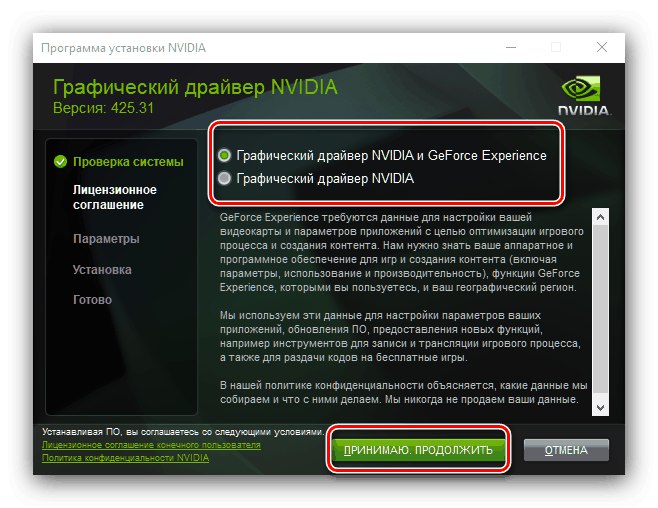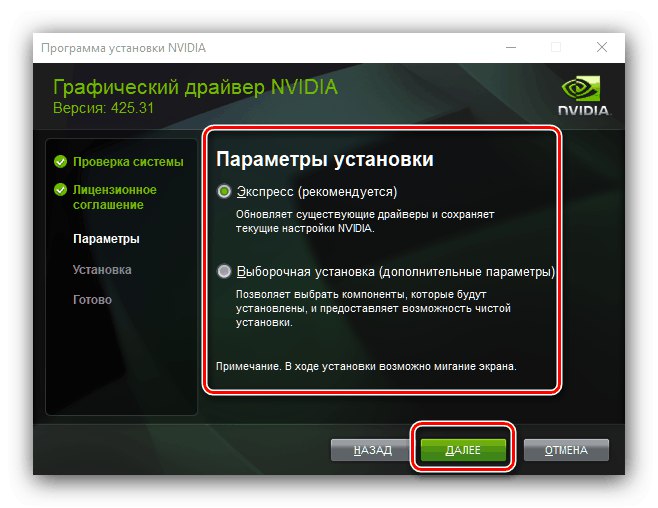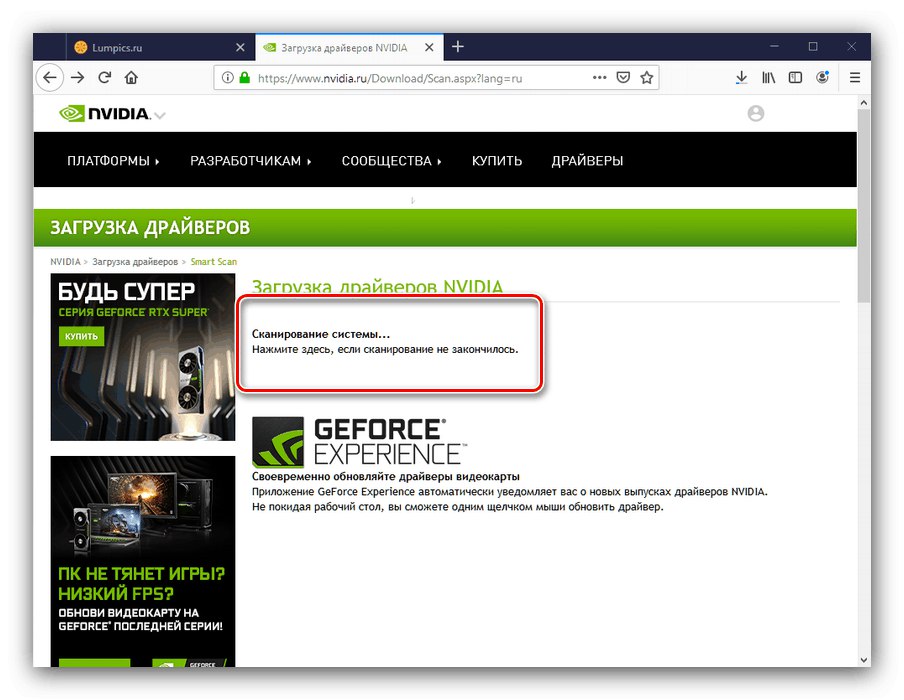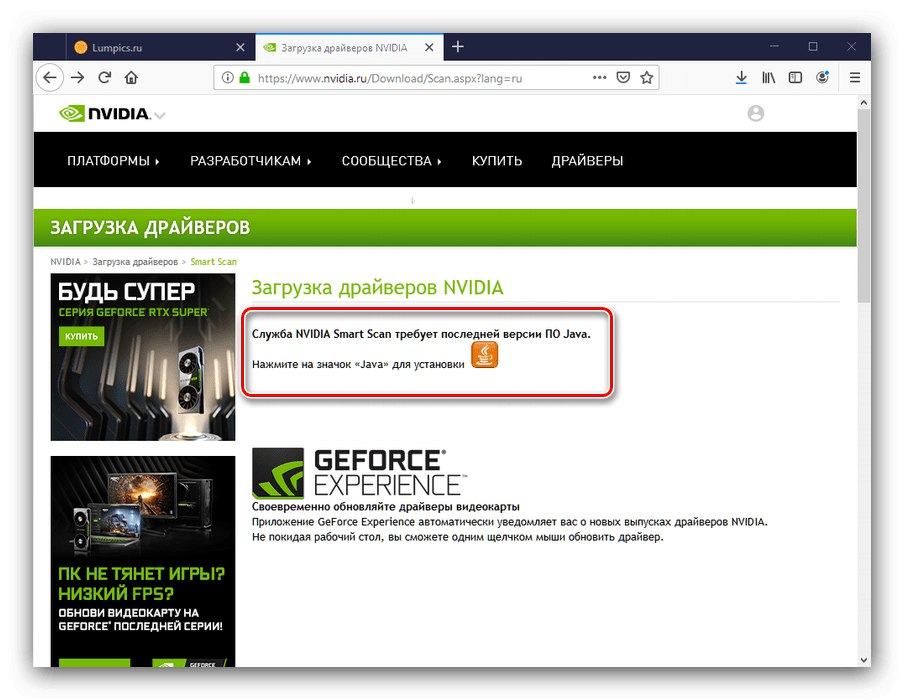Desiata séria grafických kariet od spoločnosti NVIDIA je známa ako vynikajúce riešenie. Jednou z najlepších z hľadiska pomeru cena / výkon je karta 1050 Ti. Bez správnych ovládačov to samozrejme nepôjde.
Ovládače NVIDIA 1050 Ti
Grafické karty NVIDIA sú dobré, vrátane množstva spôsobov, ako získať ovládače - možnosti sťahovania sú k dispozícii na oficiálnych webových stránkach alebo k alternatívam k nim vo forme online služby alebo značkovej aplikácie. Okrem oficiálnych metód existujú aj aplikácie tretích strán vo forme aplikácie balíka driverov, používajúcej ID-grafickú kartu alebo pomocou "Správca zariadení" Windows. Začnime s oficiálnymi možnosťami.
Metóda 1: Zdroj NVIDIA
Najlepším zdrojom najnovšej verzie ovládačov pre grafické karty je oficiálna webová stránka výrobcu grafických čipov.
- Prejdite na webovú stránku pomocou poskytnutého odkazu a potom kliknite na príslušnú položku „Vodiči“.
- Otvorí sa formulár pre pokročilý vyhľadávací modul, v ktorom musíte určiť nasledujúce parametre:
- „Typ produktu“ - GeForce;
- „Séria produktov“ - séria GeForce 10;
- „Produktová rodina“ - GeForce 1050;
- "Operačný systém" - vyberte požadovanú verziu (Windows 7, 8, 10) a bitovú hĺbku (32 alebo 64 bitov);
- „Typ ovládača pre Windows“ - štandard;
- „Typ načítania“ - Driver Ready Driver (GRD);
- "Jazyk" - nastaviť preferovanú lokalizáciu balíka.
Skontrolujte zadané parametre a kliknite "Vyhľadávanie".
- Vyhľadávač stránok nájde verziu ovládača, ktorá je pre zadané parametre najvhodnejšia. Odporúčame vám však skontrolovať, či je tento balík presne kompatibilný s príslušnou grafickou kartou - otvorte tak kartu „Podporované produkty“ a pozorne si prezrite zoznam GPU pomocou nájdeného softvéru. Po kontrole kliknite na Stiahni teraz.
- Stiahnite si inštalačný program na ľubovoľné vhodné miesto a potom spustite. Inštalácia sa začne kontrolou kompatibility systému.
![Inštalácia ovládačov pre GeForce GTX 1050 Ti získaná z oficiálnych stránok]()
Ďalej musíte zvoliť možnosť inštalácie balíka. Ak nepotrebujete GeForce Experience, vyberte druhú možnosť.
![Možnosť inštalácie ovládačov pre GeForce GTX 1050 Ti získaná z oficiálnych webových stránok]()
V ďalšom kroku sa odporúča použiť typ "Expresné".
![Typ inštalácie ovládačov pre GeForce GTX 1050 Ti získaný z oficiálnych stránok]()
Počkajte na dokončenie inštalácie softvéru.
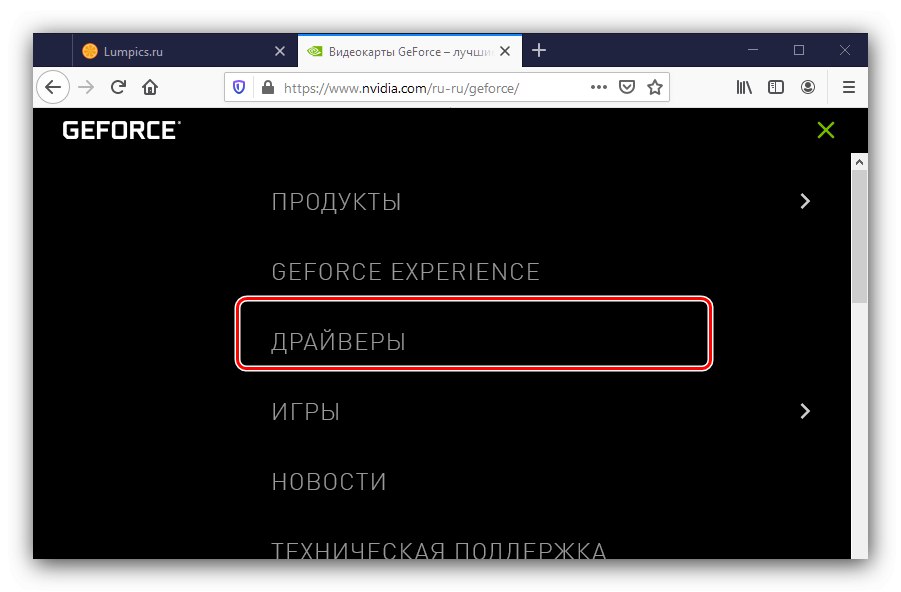
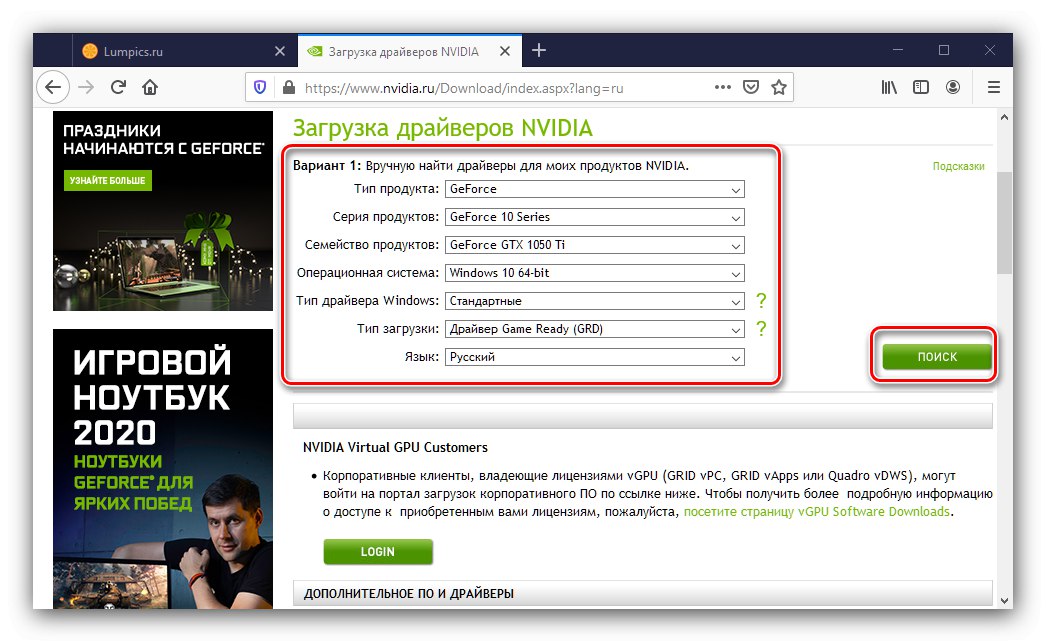
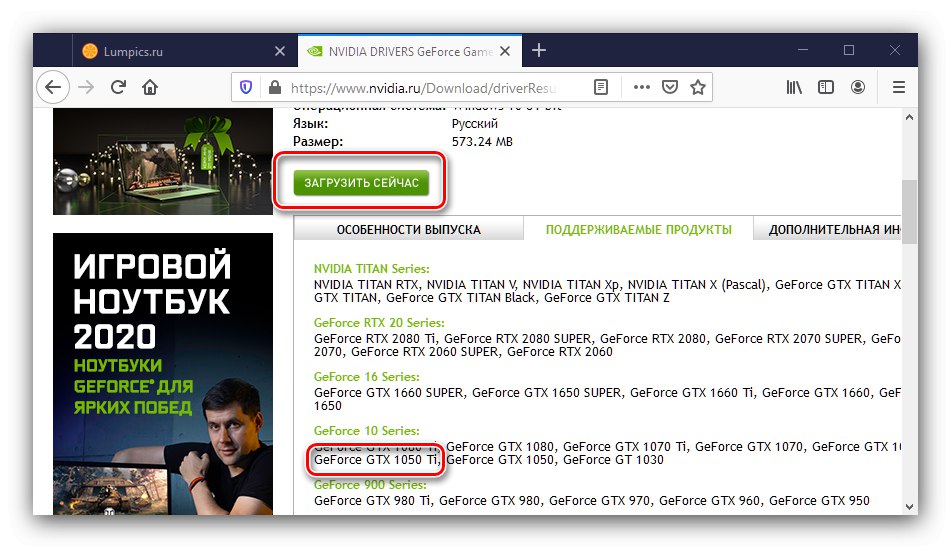
Metóda 2: Online služba výrobcu
Ako alternatívu k samostatnému hľadaniu ovládačov môžete použiť špeciálnu službu, ktorá je k dispozícii aj na serveri NVIDIA: automatizuje hľadanie ovládačov, ktoré sú optimálne pre konkrétny prípad.
- Otvorenie stránky pomocou poskytnutého odkazu okamžite spustí proces kontroly systému.
![Skenovanie systému na stiahnutie ovládačov pre GeForce GTX 1050 Ti prostredníctvom oficiálnej služby]()
Môže byť potrebná aktualizácia alebo inštalácia sady Java SDK.
![Aktualizácia Java na stiahnutie ovládačov pre GeForce GTX 1050 Ti prostredníctvom oficiálnej služby]()
Prečítajte si tiež: Aktualizácia a inštalácia Java na vašom počítači
- Kontrola netrvá dlho (zvyčajne až 5 minút), potom budete okamžite vyzvaní k stiahnutiu príslušného inštalátora.
- Priama inštalácia ovládačov sa nelíši od inštalácie ručne stiahnutých, takže sa ňou nebudeme zaoberať podrobne.
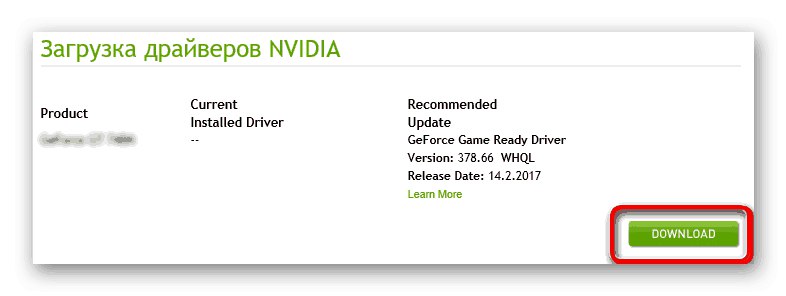
Metóda 3: Značková aplikácia
NVIDIA vydáva patentovanú aplikáciu s názvom Zážitok z GeForce, ktorý vám umožňuje používať niektoré špecifické funkcie, ako je napríklad vysoko kvalitný nástroj na vytváranie snímok obrazovky Ansel. Hlavnou vlastnosťou tohto balíka sú ale automatické aktualizácie ovládačov. Softvér je možné nainštalovať aj manuálne - podrobnosti postupu sú popísané v samostatnom pokyne.
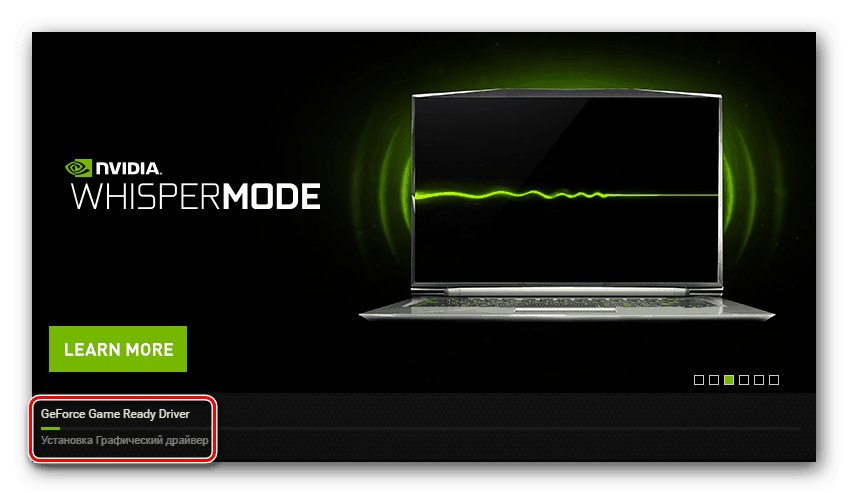
Viac informácií: Inštalácia ovládačov grafických kariet pomocou NVIDIA GeForce Experience
Metóda 4: Driverpack
Prvou z neoficiálnych metód získavania softvéru pre príslušnú grafickú kartu je použitie balíka ovládačov tretích strán. Princíp jeho fungovania sa nelíši od proprietárneho programu vývojára: nástroj kontroluje komponenty počítača a hľadá pre ne najvhodnejšie ovládače. Vykonali sme komparatívnu kontrolu najlepších predstaviteľov tejto triedy programov, ktorú nájdete na nižšie uvedenom odkaze.
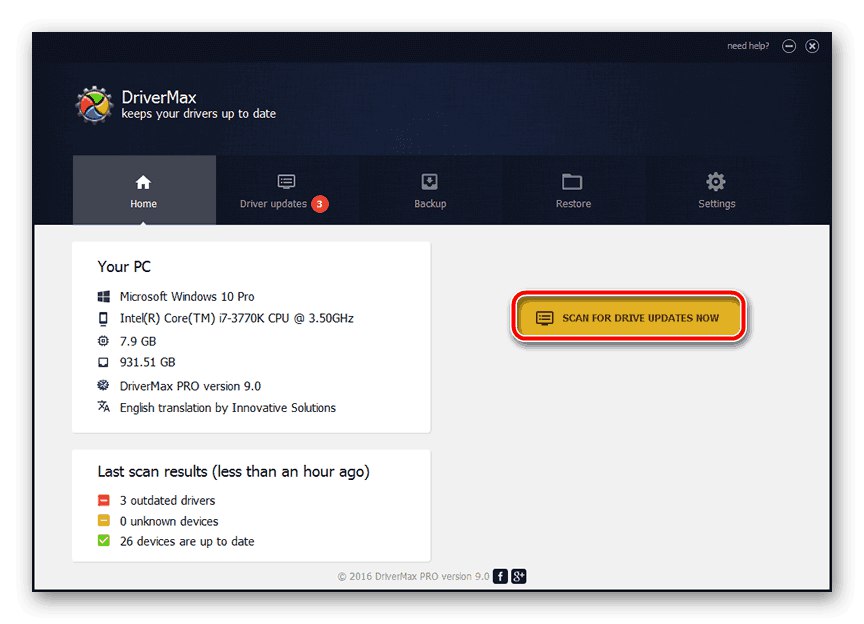
Viac informácií: Najlepší softvér na inštaláciu ovládačov
Ak sa stratíte v prezentovanom množstve, môžeme vám odporučiť riešenie tzv DriverMax: má užívateľsky prívetivé rozhranie a bohatú databázu s najnovším systémovým softvérom pre najrôznejší hardvér.
Lekcia: Ako aktualizovať ovládače v počítači pomocou programu DriverMax
Metóda 5: ID GPU
PC komponenty sú vybavené identifikátorom všitým do jeho mikrokontroléra, vďaka ktorému základná doska správne detekuje zariadenie a uvedie ho do prevádzky. Túto postupnosť, jedinečnú pre každý model, možno použiť na získanie ovládačov. V prípade grafických kariet sa kombinácia skladá z hlavnej postupnosti a dodatočného kódu od konkrétneho dodávateľa, ako sú ASUS, Palit, Gigabyte a ďalší. Hlavné ID pre GeForce 1050 Ti vyzerá takto:
PCIVEN_10DE a DEV_1C21
Existuje veľa subkódov dodávateľov a nemá zmysel uvádzať všetky z nich, najmä preto, že je možné ich získať prostredníctvom "Správca zariadení"... Jemnosť tohto postupu, ako aj vlastnosti vyhľadávania vodičov podľa ID boli podrobne zvážené jedným z našich autorov.
Lekcia: Vyhľadajte ovládače podľa ID
Metóda 6: Vstavané nástroje systému Windows
Používateľ sa niekedy ocitne v situácii, keď nie je možné použiť vyššie navrhované metódy. V takýchto prípadoch prídu na pomoc nástroje operačného systému, a to ten, ktorý je uvedený vyššie "Správca zariadení"... Stojí za zmienku, že na serveroch spoločnosti Microsoft, z ktorých nástroj sťahuje údaje, sú uložené iba základné verzie softvéru bez ďalších funkcií. Ak ste s touto možnosťou spokojní, je vám k dispozícii nasledujúci sprievodca.
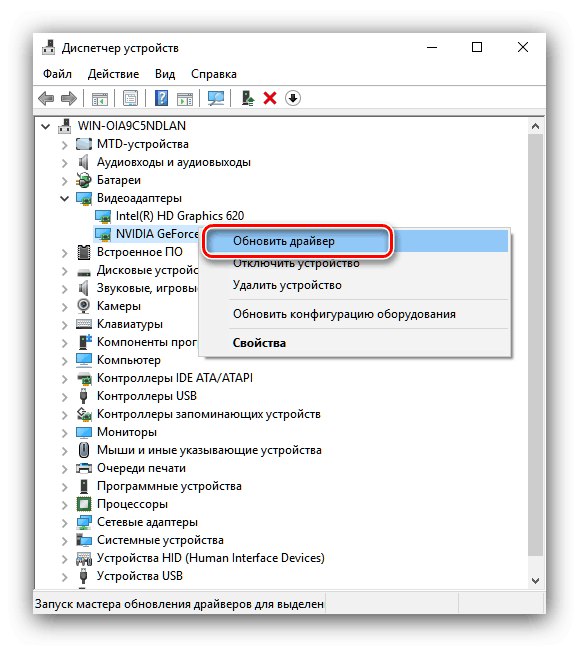
Viac informácií: Inštalácia ovládača pomocou štandardných nástrojov systému Windows
Týmto sa končí analýza metód na získanie softvéru pre grafickú kartu NVIDIA Geforce GTX 1050 Ti. Existuje veľa ponúkaných možností a každý si nájde ten vhodný pre seba.